Descargador de BBC iPlayer para iPhone

iDownloade es una herramienta multiplataforma que permite descargar contenido sin DRM del servicio iPlayer de la BBC. Permite descargar vídeos en formato .mov.
Windows 98 tiene 22 años. Aún así, puede resultar útil, incluso para los usuarios de Linux. Si está en Linux y tiene un videojuego antiguo o un software que simplemente no se ejecuta en Wine, es posible que pueda usarlo ejecutando Windows 98 en una máquina virtual.
En esta guía, repasaremos cómo crear una máquina virtual con Windows 98 en Linux. Para comenzar, conecte una unidad de CD ROM a su PC con Linux a través de USB (u otros medios) e inserte su CD-ROM de Windows 98 en la unidad. Alternativamente, si tiene una imagen ISO de Windows 98, colóquela en su PC con Linux.
Nota: asegúrese de tener también su clave de serie para Windows 98, ya que es necesaria para instalar el sistema operativo en la máquina virtual. Es probable que la VM no se instale sin la clave. Si no puede encontrar su clave anterior, considere comunicarse con Microsoft para obtener ayuda.
Instalar VirtualBox en Linux
La virtualización en Linux se puede realizar de muchas formas diferentes. Dicho esto, en esta guía, nos centraremos en Oracle VM VirtualBox. ¿La razón? De todas las herramientas de virtualización en la plataforma Linux, es la más fácil de configurar, es fácil de usar y requiere una configuración mínima.
Para iniciar el proceso de instalación de VirtualBox en su PC con Linux, abra una ventana de terminal presionando Ctrl + Alt + T o Ctrl + Shift + T en el teclado. Una vez que la ventana de la terminal esté abierta, siga las instrucciones de instalación de la línea de comandos que se describen a continuación y que corresponden al sistema operativo Linux que utiliza actualmente.
Tenga en cuenta que ejecutar VirtualBox en Linux requiere encabezados del kernel de Linux. Asegúrese de instalar linux-headers, kernel-devel, etc., junto con VirtualBox para asegurarse de que los controladores de VBox Host se compilen. Para obtener ayuda sobre los controladores de Vbox Host, consulte esta página aquí .
Ubuntu
Ubuntu tiene la aplicación VirtualBox en sus repositorios de software. Para instalarlo, ejecute el comando de instalación Apt .
sudo apt instalar virtualbox
Debian
Si es un usuario de Debian, podrá hacer que VirtualBox funcione. Sin embargo, como VirtualBox no es gratuito, no lo obtendrá de las fuentes de software de Debian. En su lugar, debe instalar el paquete DEB descargable .
wget https://download.virtualbox.org/virtualbox/6.1.12/virtualbox-6.1_6.1.12-139181~Debian~buster_amd64.deb
sudo apt install ./virtualbox-6.1_6.1.12-139181~Debian~buster_amd64.deb
Arch Linux
Para que VirtualBox funcione en Arch Linux, simplemente ejecute el siguiente comando Pacman en una ventana de terminal.
sudo pacman -S virtualbox
Fedora
¿Necesita poner sus manos en VirtualBox en Fedora Linux? Primero, asegúrese de que los repositorios de RPM Fusion estén configurados . Luego, ingrese los comandos a continuación.
sudo dnf instalar VirtualBox
OpenSUSE
Aquellos en OpenSUSE podrán instalar VirtualBox usando el comando Zypper .
sudo zypper instalar virtualbox
Creación de una máquina virtual con Windows 98 en Linux
Para crear una máquina virtual con Windows 98 en VirtualBox, comience por iniciar la aplicación en su PC con Linux a través del menú de la aplicación del programa. Una vez que VirtualBox esté abierto, busque el botón "Nuevo" y haga clic en él con el mouse.
Al hacer clic en "Nuevo", busque el cuadro de texto "Nombre". Haga clic en él con el mouse y escriba "Windows 98". Al escribir "Windows 98" en el cuadro de texto, VirtualBox detectará que desea ejecutar Windows 98 y configurará los ajustes en consecuencia. Presione siguiente para continuar.
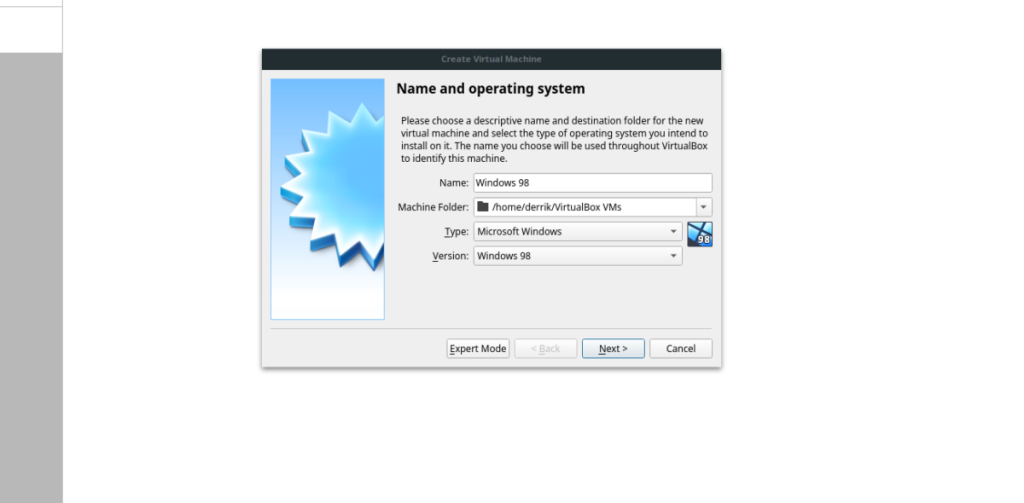
En la página siguiente, verá el tamaño de la “Memoria”, seguido de 64 MB de RAM configurados para la VM. Para obtener mejores resultados, deje la RAM que VirtualBox ha preconfigurado. Si es un experto en Windows 98 y necesita más RAM, arrastre el control deslizante para agregar más. Cuando su tamaño de memoria esté configurado, haga clic en "Siguiente" para continuar.
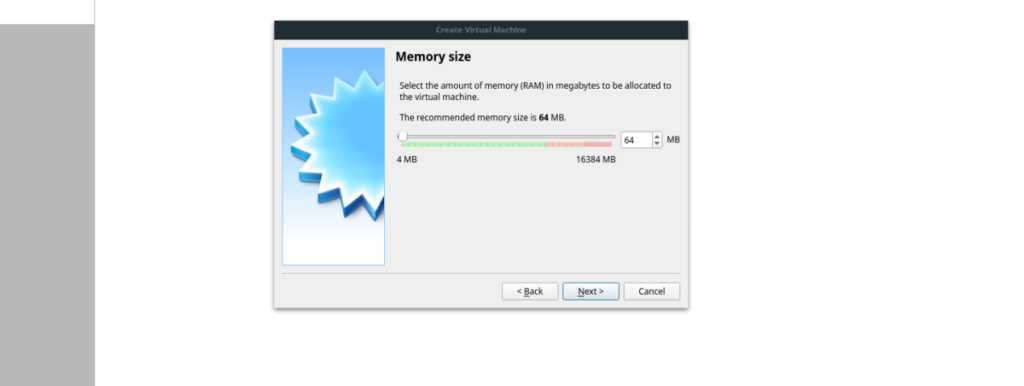
Después de configurar la RAM para la máquina virtual, debe crear un disco duro. Seleccione "Crear disco duro virtual ahora" y haga clic en el botón "Crear". Luego, seleccione "VDI" y haga clic en "Siguiente". Asegúrese de elegir "Asignado dinámicamente" y mantenga el tamaño de la unidad en 2 GB.
Ahora que su VM de Windows 98 está configurada en VirtualBox, selecciónela en el lado izquierdo en la ventana de la aplicación VBox y haga clic en el botón "Inicio" para encender la VM. Cuando se enciende la máquina virtual, verá aparecer una ventana que dice, "Seleccione el disco de inicio". Haga clic en la carpeta amarilla para abrir el explorador de archivos.
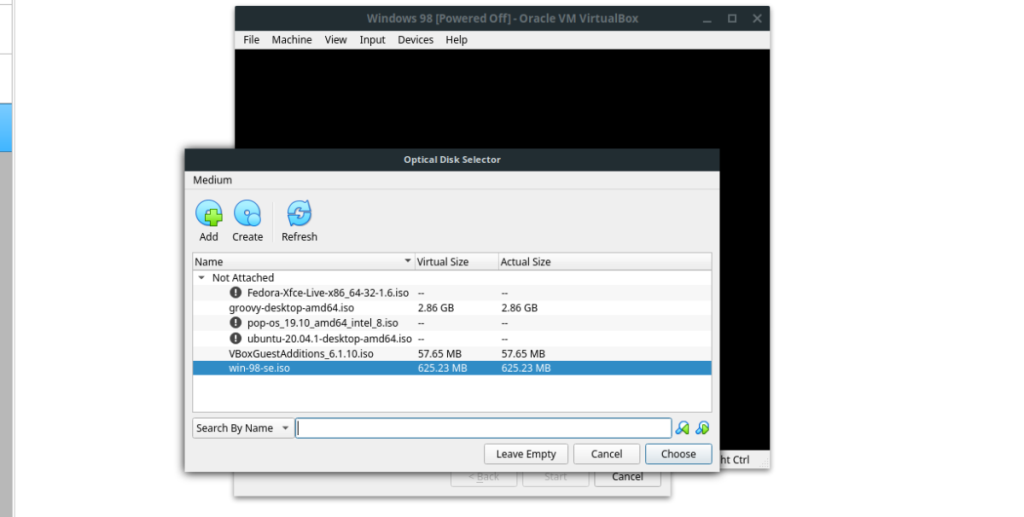
Con el navegador de archivos, haga clic en "Agregar". Luego, busque su archivo ISO de Windows 98. Alternativamente, inserte su CD ROM de Windows 98 y selecciónelo en el menú para usarlo con fines de instalación.
Una vez que haya agregado su archivo ISO o CD-ROM de Windows 98 a la VM, busque el botón "Inicio" y haga clic en él para iniciar la VM. Cuando se inicia la máquina virtual de Windows 98, su máquina virtual de Windows 98 está lista para usarse. Desde aquí, simplemente instale Windows 98 como lo haría normalmente. ¡Asegúrese de ingresar su número de serie de Windows 98!
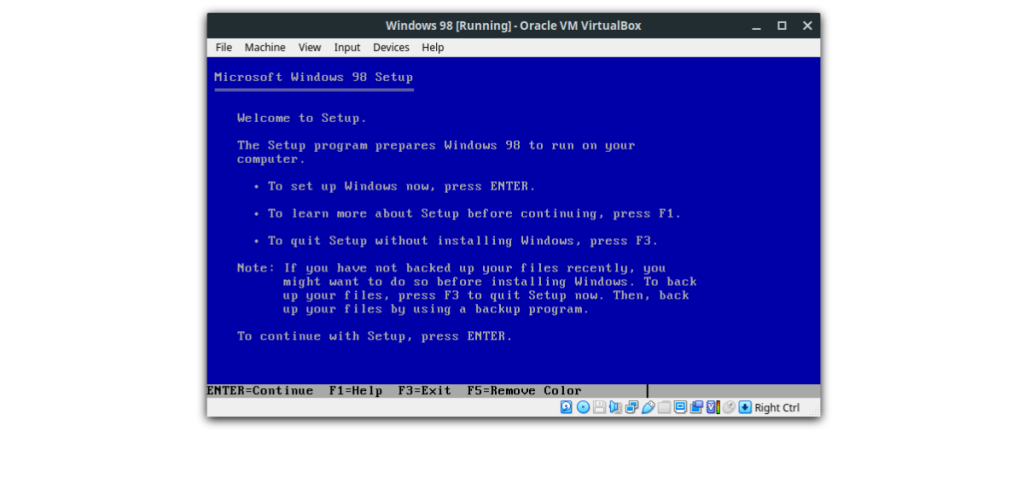
Cuando Windows 98 esté completamente configurado en su máquina virtual, podrá ejecutar todo tipo de juegos y software retro como en los viejos tiempos, ¡sin dejar nunca de su escritorio Linux!
iDownloade es una herramienta multiplataforma que permite descargar contenido sin DRM del servicio iPlayer de la BBC. Permite descargar vídeos en formato .mov.
Hemos estado cubriendo las características de Outlook 2010 con mucho detalle, pero como no se lanzará antes de junio de 2010, es hora de mirar Thunderbird 3.
De vez en cuando, todos necesitamos un descanso. Si buscas un juego interesante, prueba Flight Gear. Es un juego gratuito, multiplataforma y de código abierto.
MP3 Diags es la herramienta definitiva para solucionar problemas en tu colección de música. Etiqueta correctamente tus archivos MP3, añade carátulas de álbumes faltantes y corrige el VBR.
Al igual que Google Wave, Google Voice ha generado un gran revuelo en todo el mundo. Google busca cambiar la forma en que nos comunicamos y, dado que se está convirtiendo en...
Hay muchas herramientas que permiten a los usuarios de Flickr descargar sus fotos en alta calidad, pero ¿hay alguna forma de descargar Favoritos de Flickr? Recientemente, descubrimos...
¿Qué es el sampling? Según Wikipedia, «es el acto de tomar una porción, o muestra, de una grabación de sonido y reutilizarla como un instrumento o...
Google Sites es un servicio de Google que permite alojar un sitio web en su servidor. Sin embargo, existe un problema: no incluye una opción integrada para realizar copias de seguridad.
Google Tasks no es tan popular como otros servicios de Google como Calendar, Wave, Voice, etc., pero aún así se usa ampliamente y es una parte integral de la vida de las personas.
En nuestra guía anterior sobre cómo borrar de forma segura el disco duro y los medios extraíbles a través de Ubuntu Live y el CD de arranque DBAN, analizamos el problema del disco basado en Windows.

![Descarga FlightGear Flight Simulator gratis [Diviértete] Descarga FlightGear Flight Simulator gratis [Diviértete]](https://tips.webtech360.com/resources8/r252/image-7634-0829093738400.jpg)






![Cómo recuperar particiones y datos del disco duro perdidos [Guía] Cómo recuperar particiones y datos del disco duro perdidos [Guía]](https://tips.webtech360.com/resources8/r252/image-1895-0829094700141.jpg)